电脑关机慢怎么回事win11 win11电脑关机速度慢如何解决
更新时间:2023-09-21 16:01:18作者:skai
不知道我们使用win11操作系统的小伙伴在使用的过程中,有没有发现一些问题呢,最近就有小伙伴在使用win11操作系统的时候感觉自己的电脑关机变得慢了起来,不知道怎么解决,那么电脑关机慢怎么回事呢?接下来小编就带着大家一起来看看win11电脑关机速度慢如何解决。
解决方法:
同时按下Win键+R键,调出运行命令框,输入gpedit.msc。
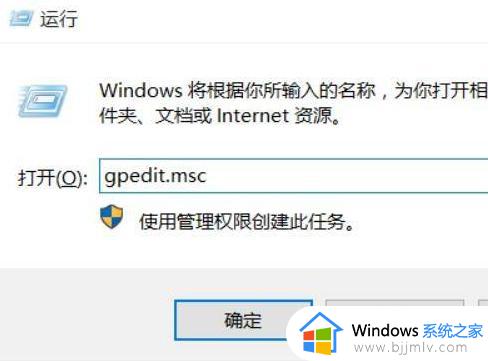
在本地组策略编辑器左侧条目中依次找到计算机配置-管理模板-系统,如图所示:
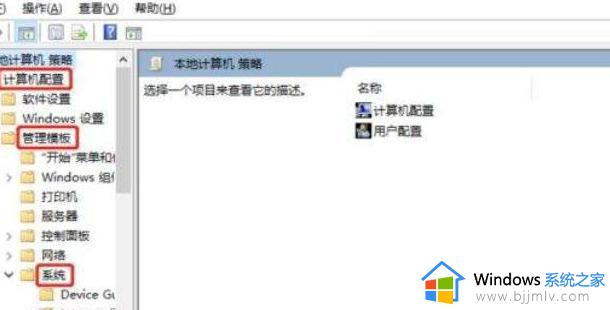
在系统的展开项中找到关机选项,并双击右侧配置栏中的【关闭会阻止或取消关机的应用程序的自动终止功能】。
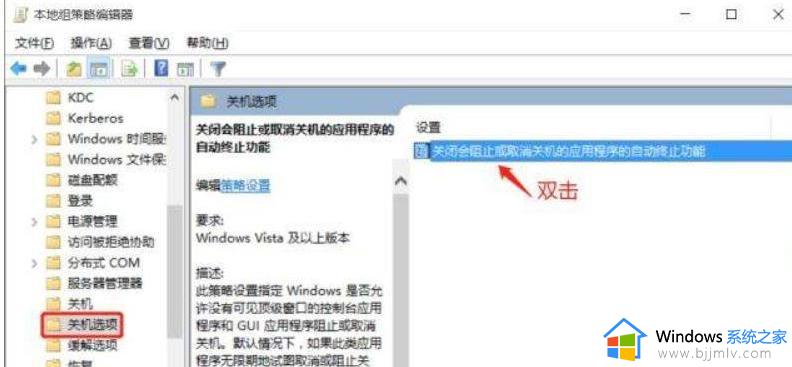
在弹出的页面勾选已启用,应用并确认即可解决win11关机太慢的问题。
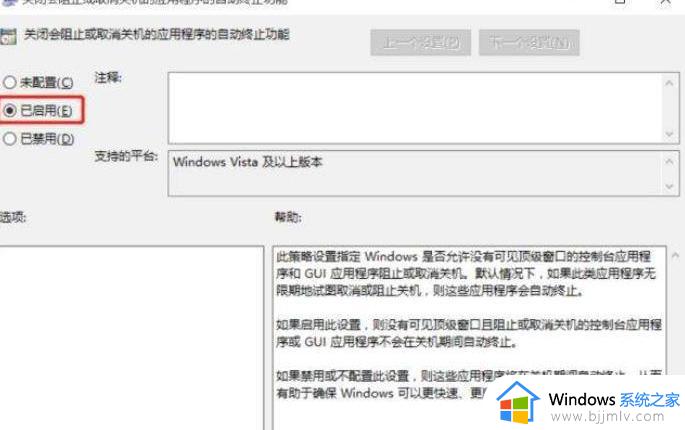
以上全部内容就是小编带给大家的win11电脑关机速度慢解决方法详细内容分享啦,小伙伴们如果你们在使用win11电脑的时候遇到了上述的情况,可以参照小编的内容进行操作。
电脑关机慢怎么回事win11 win11电脑关机速度慢如何解决相关教程
- win11开机速度慢的解决办法 win11电脑开机太慢要怎么处理
- 电脑win11开机慢怎么解决 提升win11电脑开机速度步骤
- win11开机速度慢怎么办 win11开机速度慢的解决办法
- windows11下载慢怎么办 windows11电脑下载速度很慢如何解决
- windows11关机慢如何解决 windows11关机慢怎么办
- win11关机慢怎么办 win11关机突然变得很慢如何解决
- 电脑开机慢win11怎么解决 win11系统开机慢如何处理
- win11电脑开机慢怎么解决 win11开机好慢最佳解决方法
- win11电脑开机慢系统启动慢怎么办 win11电脑开机启动慢如何解决
- win11速度太慢怎么办 win11反应速度太慢解决方法
- win11恢复出厂设置的教程 怎么把电脑恢复出厂设置win11
- win11控制面板打开方法 win11控制面板在哪里打开
- win11开机无法登录到你的账户怎么办 win11开机无法登录账号修复方案
- win11开机怎么跳过联网设置 如何跳过win11开机联网步骤
- 怎么把win11右键改成win10 win11右键菜单改回win10的步骤
- 怎么把win11任务栏变透明 win11系统底部任务栏透明设置方法
win11系统教程推荐
- 1 怎么把win11任务栏变透明 win11系统底部任务栏透明设置方法
- 2 win11开机时间不准怎么办 win11开机时间总是不对如何解决
- 3 windows 11如何关机 win11关机教程
- 4 win11更换字体样式设置方法 win11怎么更改字体样式
- 5 win11服务器管理器怎么打开 win11如何打开服务器管理器
- 6 0x00000040共享打印机win11怎么办 win11共享打印机错误0x00000040如何处理
- 7 win11桌面假死鼠标能动怎么办 win11桌面假死无响应鼠标能动怎么解决
- 8 win11录屏按钮是灰色的怎么办 win11录屏功能开始录制灰色解决方法
- 9 华硕电脑怎么分盘win11 win11华硕电脑分盘教程
- 10 win11开机任务栏卡死怎么办 win11开机任务栏卡住处理方法
win11系统推荐
- 1 番茄花园ghost win11 64位标准专业版下载v2024.07
- 2 深度技术ghost win11 64位中文免激活版下载v2024.06
- 3 深度技术ghost win11 64位稳定专业版下载v2024.06
- 4 番茄花园ghost win11 64位正式免激活版下载v2024.05
- 5 技术员联盟ghost win11 64位中文正式版下载v2024.05
- 6 系统之家ghost win11 64位最新家庭版下载v2024.04
- 7 ghost windows11 64位专业版原版下载v2024.04
- 8 惠普笔记本电脑ghost win11 64位专业永久激活版下载v2024.04
- 9 技术员联盟ghost win11 64位官方纯净版下载v2024.03
- 10 萝卜家园ghost win11 64位官方正式版下载v2024.03